Cara Menambahkan Lokasi di Google Maps Melalui Android, iOS dan Komputer
Berikut cara membuat lokasi atau cara menambahkan lokasi di aplikasi Google Maps melalui komputer/PC, Android dan iOS.
1. Buka aplikasi Google Maps di Android/iOS/iPad;
2. Pada menu bagian bawah, klik "Contribute/Kontribusi";
3. Layar akan menampilkan beberapa menu, klik "Add Place/Tambahkan Tempat";
4. Tunggu hingga muncul kotak informasi lokasi yang harus dilengkapi, yaitu:
- Add Name / Nama Tempat: Ketik nama tempat untuk lokasimu.
- Add Category / Kategori: Isi kategori tempat, misalnya Food & Drink, Shopping, Services, Hotels & lodging, Outdoors & recreation, Residential, dan lain-lain.
- Add address / Alamat: Isi alamat tempat tersebut dengan lengkap.
- Update Location on Maps / Perbarui lokasi di peta: Tambahkan lokasi dengan akurat melalui Google Maps.
- Add phone, hours, website, opening, date, and photos: Cantumkan informasi tambahan tentang lokasi, misalnya nomor telepon lokasi (jika berbentuk tempat usaha/lembaga), jam operasional, website, serta foto-foto lokasi.
5. Klik "Send/Kirim" atau logo pesawat kertas di pojok kanan atas;
6. Tunggu Google mengonfirmasi lokasi yang kamu tambahkan, pemberitahuan akan dikirimkan melalui e-mail yang kamu gunakan di aplikasi Google Maps.
Melalui Komputer/PC
1. Pastikan komputer/PC milikmu terkoneksi dengan jaringan internet yang stabil;
2. Buka Google Maps melalui browser atau klik www.google.co.id/maps;
3. Pastikan kamu sudah Sign in/masuk e-mail di browser, jika belum, maka Sign in terlebih dahulu;


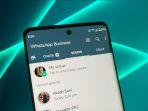






![[FULL] Pidato Presiden Prabowo di KTT PBB New York, Bahas Solusi 2 Negara Damaikan Palestina](https://img.youtube.com/vi/VBvv8Hcqlwc/mqdefault.jpg)



